مەزمۇن جەدۋىلى
بۇ قېتىم بىز چوقۇم ئۆگىنىشىڭىز كېرەك بولغان ئەڭ ئاددىي Google Sheets ئىقتىدارلىرى بىلەن تەمىنلەشنى قارار قىلدۇق. ئۇلار ئاددىي ھېسابلاش ئارقىلىق سىزگە ياردەم بېرىپلا قالماي ، يەنە گۇگۇل جەدۋىلى فورمۇلا قۇرۇش بىلىملىرىڭىزنى كېڭەيتىشكە تۆھپە قوشىدۇ. مەن گۇگۇل جەدۋىلىنىڭ قايسى ماقالىسىنى كۆردۈم ، ئۇلارنىڭ ھەممىسى ئىقتىدار ۋە فورمۇلا دېگەن ئىككى ئاساسلىق تەرەپنى چۈشەندۈرۈشتىن باشلىنىدۇ. تەلىيىمىزگە ، بىز بۇنى Google Sheets فورمۇلاسىدىكى ئالاھىدە باشلاش قوللانمىسىدا سۆزلەپ ئۆتتۇق. بۇنىڭدىن باشقا ، ئۇ كاتەكچە پايدىلىنىش ماتېرىيالى ۋە ھەر خىل تىجارەتچىلەرگە بىر ئاز يورۇقلۇق ئاتا قىلدى. ئەگەر ئۇنى تېخى كۆرۈپ باقمىغان بولسىڭىز ، ئۇنى تەكشۈرۈپ بېقىشنىڭ ۋاقتى كەلدى. جەدۋەل ياكى فورمۇلانى ستوننىڭ ئاستىغا كۆچۈرۈڭ. ئىقتىدارلىرى
ئېلېكترونلۇق جەدۋەلدە ئون نەچچە ئىقتىدارنىڭ بارلىقى سىر ئەمەس ، ھەر بىرىنىڭ ئۆزىگە خاس ئالاھىدىلىكى ۋە مەقسىتى بار. ئەمما بۇ ھەممىنى ياخشى ئىگىلىمىسىڭىز ئېلېكترونلۇق جەدۋەل ھەققىدە ھېچنېمە بىلمەيسىز دېگەنلىك ئەمەس. رۇخسەت قىلىڭقوشۇش.
ئەسكەرتىش. بۇ ئىقتىدار توك قوراللىرىنىڭ بىر قىسمى بولغاچقا ، ئۇنى ئالدى بىلەن ئورنىتىشىڭىز كېرەك. بۇ قورالنى تاختاينىڭ ئاستىدىن تاپالايسىز:
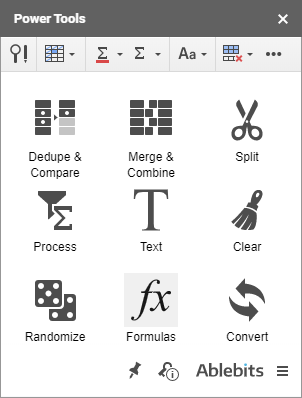
ئاندىن مەن تاللانغان بارلىق فورمۇلالارنى غا ئۆزگەرتىشنى تاللايمەن ، * 3 <2 نى قوشۇڭ> فورمۇلا ئەۋرىشكىسىنىڭ ئاخىرىدا ، ئىجرا نى چېكىڭ. ئومۇمىي ساننىڭ ماس ھالدا قانداق ئۆزگىرىدىغانلىقىنى كۆرەلەيسىز - ھەممىسى بىرلا ۋاقىتتا:
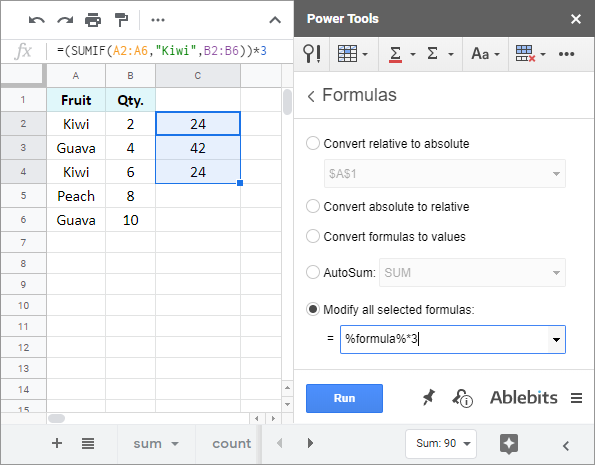
بۇ ماقالىنىڭ گۇگۇل جەدۋىلىنىڭ ئىقتىدارلىرى توغرىسىدىكى بەزى سوئاللىرىڭىزغا جاۋاب بېرىشىنى ئۈمىد قىلىمەن. ئەگەر بۇ يەردە قاپلانمىغان باشقا Google جەدۋەل فورمۇلالىرى بولسا ، تۆۋەندىكى ئىنكاسلاردا بىزگە خەۋەر قىلىڭ.
ئۇلارنى سىزگە تونۇشتۇرىمەن.كۆرسەتمە. ئەگەر ۋەزىپىڭىز بەك مۇرەككەپ ، گۇگۇل جەدۋىلىنىڭ ئاساسىي فورمۇلالىرى سىز ئىزدەۋاتقان نەرسە بولمىسا ، تېز قوراللار توپلىمىمىزنى - قۇۋۋەت قوراللىرىمىزنى تەكشۈرۈپ بېقىڭ.
گۇگۇل جەدۋىلى SUM ئىقتىدارى
ھازىر ، بۇ گۇگۇل جەدۋىلى ئىقتىدارلىرىنىڭ بىرى ، سىز بۇ ئۇسۇلنى ئۆگىنىشىڭىز كېرەك. ئۇ بىر قانچە سان ۋە / ياكى كاتەكچىلەرنى قوشۇپ ئۇلارنىڭ ئومۇمىي سانىنى قايتۇرىدۇ:
= SUM (value1, [value2, ...])- value1 يىغىنچاقلانغان تۇنجى قىممەت. ئۇ بىر سان ، سان بار كاتەكچى ، ھەتتا سان بىلەن بىر قاتار كاتەكچىلەر بولالايدۇ. بۇ خىل تالاش-تارتىش تەلەپ قىلىنىدۇ. چاسا تىرناق بۇنىڭ ئىختىيارى ئىكەنلىكىدىن بېشارەت بېرىدۇ. ھەمدە بۇ ئالاھىدە ئەھۋالدا ئۇنى بىر نەچچە قېتىم تەكرارلىغىلى بولىدۇ.
كۆرسەتمە. سىز Google Sheets قورال ستونىدىكى ئۆلچەملىك ئەسۋابلار ئارىسىدىكى ئىقتىدارلارنى تاپالايسىز:
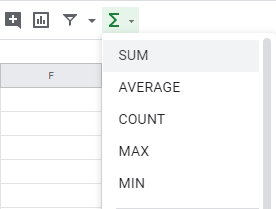
مەن ھەر خىل Google Sheets SUM فورمۇلاسىنى قۇرالايمەن:
=SUM(2,6) ئىككى سان (سان) مەن ئۈچۈن كىۋىلارنىڭ)
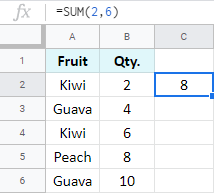
=SUM(2,4,6,8,10) 3>
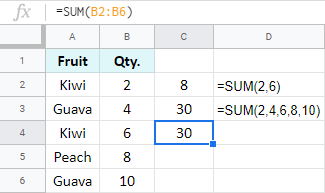
تەكلىپ. بۇ ئىقتىدار سىز ئۈچۈن Google جەدۋىلىگە كاتەكچە ياكى بىر قۇر تېزلىكتە كاتەكچە قوشۇش ئۈچۈن قىلىدىغان بىر ئامال بار. SUM ئىقتىدارىنى كىرگۈزمەكچى بولغان ئىستوننىڭ ئاستىغا ياكى قىزىقىشنىڭ ئوڭ تەرىپىگە كىرگۈزۈڭ. قانداق كۆرىدىغانلىقىنى كۆرىسىزدەرھال توغرا دائىرىنى تەۋسىيە قىلىدۇ:
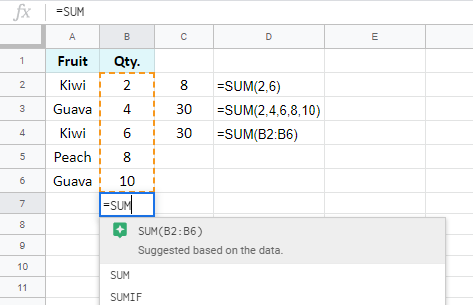
يەنە كۆرۈڭ:
- گۇگۇل ئېلېكترونلۇق جەدۋىلىدىكى قۇرلارنى قانداق يەكۈنلەش
COUNT & amp ; COUNTA
گۇگۇل جەدۋىلىنىڭ بۇ بىر قانچە ئىقتىدارى سىزگە دائىرىڭىزنىڭ ئوخشىمىغان مەزمۇندىكى قانچە كاتەكچىنىڭ بارلىقىنى بىلدۈرىدۇ. ئۇلارنىڭ بىردىنبىر پەرقى شۇكى ، گۇگۇل جەدۋىلى COUNT پەقەت رەقەملىك ھۈجەيرىلەر بىلەنلا ئىشلەيدۇ ، COUNTA بولسا تېكىست بىلەن كاتەكچىلەرنىمۇ سانايدۇ> = COUNT (value1, [value2, ...])
- value1 تۇنجى تەكشۈرۈلگەن قىممەت ياكى دائىرە.
- value2 ساناشقا ئىشلىتىدىغان باشقا قىممەت ياكى دائىرە. مەن ئىلگىرى ئېيتقىنىمدەك ، چاسا تىرناق بۇ ئىقتىدارنىڭ قىممىتى 2 بولمىسا ئېرىشەلەيدىغانلىقىدىن دېرەك بېرىدۇ.
مانا مەن ئالغان فورمۇلا:
=COUNT(B2:B7)
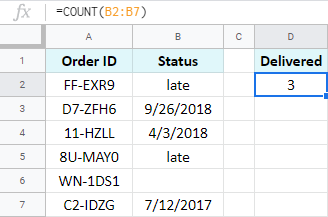
ئەگەر بارلىق زاكازلارنى مەلۇم ئورۇنغا ئېرىشمەكچى بولسام ، مەن يەنە بىر ئىقتىدارنى ئىشلىتىشىم كېرەك: Google جەدۋىلى ئۈچۈن COUNTA. ئۇ قۇرۇق بولمىغان بارلىق ھۈجەيرىلەرنى سانايدۇ: تېكىست ، سان ، چېسلا ، رەڭگى بار ھۈجەيرىلەر - سىز ئۇنىڭغا ئىسىم قويۇڭ.
= COUNTA (value1, [value2, ...])ئۇنىڭ تالاش-تارتىشلىرى بىلەن مانېۋىر ئوخشاش: value1 ۋە value2 قىممەت ياكى جەرياننى كۆرسىتىدۇ ، value2 ۋە تۆۋەندىكىلەر ئىختىيارى بولىدۇ.
ئوخشىماسلىققا دىققەت قىلىڭ:
=COUNTA(B2:B7)
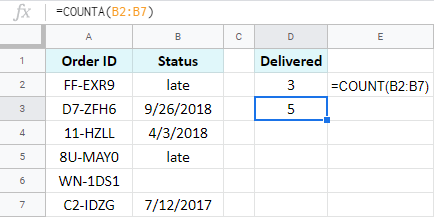
Google جەدۋىلىدىكى COUNTA مەيلى سان ياكى ئەمەسلىكى بولسۇن ، بارلىق ھۈجەيرىلەرنى مەزمۇن بىلەن ئويلىشىدۇ.
يەنە كۆرۈڭ:
- Google Sheets COUNT ۋە COUNTA - aمىساللار بىلەن ئىقتىدارلار ھەققىدە تەپسىلىي يېتەكچى
SUMIF & amp; COUNTIF
SUM ، COUNT ۋە COUNTA سىز ئۇلارغا تەمىنلىگەن بارلىق خاتىرىلەرنى ھېسابلىغاندا ، گۇگۇل جەدۋىلىدىكى SUMIF ۋە COUNTIF ئالاھىدە تەلەپكە ماس كېلىدىغان ھۈجەيرىلەرنى بىر تەرەپ قىلىدۇ. فورمۇلانىڭ بۆلەكلىرى تۆۋەندىكىچە بولىدۇ:
= COUNTIF (دائىرە ، ئۆلچەم)- دائىرە ساناش - تەلەپ قىلىنغان
- ئۆلچىمى ساناشنى ئويلىشىش - تەلەپ قىلىنغان
- دائىرە ئۆلچەمگە مۇناسىۋەتلىك قىممەتلەرنى سايىلەش - تەلەپ قىلىنغان
- ئۆلچەم دائىرىسىگە ئىلتىماس قىلىش - تەلەپ قىلىنغان
- sum_range - ئەگەر بىرىنچى دائىرىگە ئوخشىمىسا ، خاتىرىلەرنى قوشۇش دائىرىسى - ئىختىيارى
مەسىلەن ، مەن ۋاقىتنىڭ ئارقىدا قالغان زاكاز سانىنى تاپالايمەن:
=COUNTIF(B2:B7,"late")
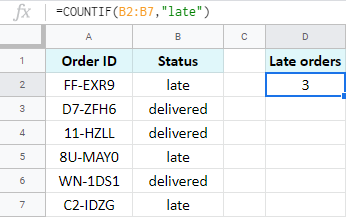
ياكى مەن ئومۇمىي مىقدارغا ئېرىشەلەيمەن پەقەت كىۋىلارنىڭلا:
=SUMIF(A2:A6,"Kiwi",B2:B6)
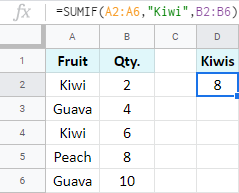
يەنە كۆرۈڭ:
- >
- گۇگۇل جەدۋىلىدىكى رەڭلەرنى ساناش
- COUNTIF ئارقىلىق گۇگۇل جەدۋىلىدىكى كۆپەيتىلگەن نۇسخىنى گەۋدىلەندۈرۈش
- Google جەدۋىلىدىكى SUMIF - ئېلېكترونلۇق جەدۋەلدىكى كاتەكچىلەرنى شەرتلىك ھالدا يىغىنچاقلايدۇ
- SUMIFS جەدۋەل - كۆپ خىل ئۆلچەمدىكى كاتەكچىلەر (AND / OR لوگىكا)
Google Shee ts AVERAGE ئىقتىدارى
ماتېماتىكىدا ، ئوتتۇرىچە سان ئۇلارنىڭ سانىغا ئايرىلغان سانلارنىڭ يىغىندىسى. بۇ يەردە گۇگۇل جەدۋىلىدە AVERAGE ئىقتىدارى ئوخشاش: ئۇ باھالايدۇپۈتۈن دائىرە ۋە تېكىستكە پەرۋا قىلمايدىغان بارلىق سانلارنىڭ ئوتتۇرىچە سانىنى تاپالايدۇ.
= AVERAGE (value1, [value2, ...]) 0> ئەگەر بۇ بۇيۇمنى ئوخشىمىغان دۇكانلاردا ئوخشىمىغان باھادا سېتىۋالغىلى بولسا ، ئوتتۇرىچە باھاسىنى ھېسابلاپ چىقالايسىز: =AVERAGE(B2:B6)
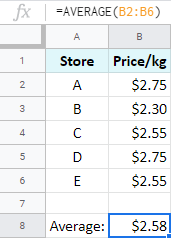
گۇگۇل جەدۋىلى MAX & amp; MIN فۇنكسىيەسى
بۇ كىچىك تىپتىكى ئىقتىدارلارنىڭ ئىسمى ئۆزلۈكىدىن سۆزلەيدۇ> 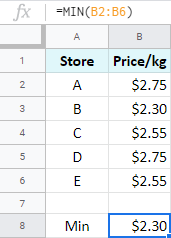
تەكلىپ. نۆلگە پەرۋا قىلمايدىغان ئەڭ تۆۋەن ساننى تېپىش ئۈچۈن ، IF ئىقتىدارىنى ئىچىگە قويۇڭ:
=MIN(IF($B$2:$B$60,$B$2:$B$6))
Google Sheets MAX ئىقتىدارىنى ئىشلىتىپ ، ئەڭ چوڭ ساننى قايتۇرۇڭ:
=MAX(B2:B6)
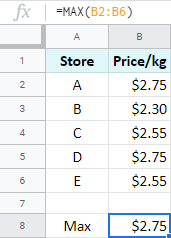
تەكلىپ. بۇ يەردىمۇ نۆلگە سەل قاراشنى خالامسىز؟ مەسىلە ئەمەس. يەنە بىر IF نى قوشۇڭ:
=MAX(IF($B$2:$B$60,$B$2:$B$6))
ئاسان پاسىل لىمون سىقىلىدۇ. ) ئۇنىڭ ئاساسلىق مەقسىتى سىزگە شارائىت ھازىرلاپ ، ماس ھالدا ئوخشىمىغان نەتىجىنى قايتۇرۇش. ئۇ يەنە گۇگۇل جەدۋىلى «IF / THEN» فورمۇلا دەپمۇ ئاتىلىدۇ.
= IF (logical_expression, value_if_true, value_if_false)- نەتىجە: TRUE ياكى FALSE.(TRUE) ئۇچرايدۇ. ئىنكاسلارنىڭ باھاسى. ئەگەر قوبۇل قىلىنغان سان 5 دىن تۆۋەن بولسا ، مەن ئۇنى نامرات دەپ بەلگە قويماقچى. ئەمما باھا 5 تىن يۇقىرى بولسا ، مەن ياخشى نى كۆرۈشىم كېرەك. ئەگەر بۇنى ئېلېكترونلۇق جەدۋەلگە تەرجىمە قىلسام ، مەن ئېھتىياجلىق بولغان فورمۇلاغا ئېرىشىمەن:
=IF(A6<5,"poor","good")
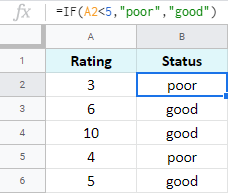
يەنە كۆرۈڭ:
- گۇگۇل جەدۋىلى IF ئىقتىدارى تەپسىلىي
AND ، ياكى
بۇ ئىككى ئىقتىدار پۈتۈنلەي لوگىكىلىق.
قىممىتى لوگىكا جەھەتتىن توغرا ، ئەمما Google Sheets OR ئىقتىدارى - ئەگەر تەمىنلەنگەن شەرتلەرنىڭ ھەر قانداق توغرا بولسا. بولمىسا ، ھەر ئىككىسى يالغاننى قايتۇرىدۇ.راستىنى ئېيتسام ، بۇلارنى ئۆزلۈكىدىن ئىشلەتكەنلىكىم ئېسىمدە يوق. ئەمما ھەر ئىككىسى باشقا ئىقتىدار ۋە فورمۇلالاردا ئىشلىتىلىدۇ ، بولۇپمۇ گۇگۇل جەدۋىلىنىڭ IF ئىقتىدارى بىلەن. ئەگەر ھەر ئىككى سان 5 دىن چوڭ ياكى تەڭ بولسا ، مەن ئومۇمىي تەلەپنى «ياخشى» ، ياكى «نامرات» دەپ بەلگە قوياي:
=IF(AND(A2>=5,B2>=5),"good","poor")
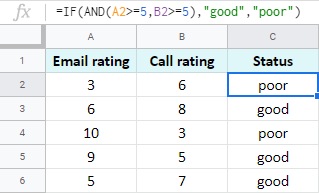
ئەمما مەن يەنە شەرتنى ئۆزگەرتەلەيمەن ھەمدە ھالەتنى ياخشى دەپ بەلگە قويالايمەن ، ئەگەر كەم دېگەندە ئىككى سان 5 دىن كۆپ ياكى تەڭ بولسا ، گۇگۇل جەدۋىلى ياكى ئىقتىدارى ياردەم قىلىدۇ:
=IF(OR(A2>=5,B2>=5),"good","poor")
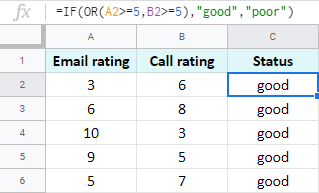
Google جەدۋىلىدىكى CONCATENATE
ئەگەر بىر قانچە كاتەكچىدىكى خاتىرىلەرنى بىرلەشتۈرۈشكە توغرا كەلسەسانلىق مەلۇماتلارنىڭ ھېچقايسىسىنى يوقىتىپ قويماي ، گۇگۇل جەدۋىلى CONCATENATE ئىقتىدارىنى ئىشلىتىڭ:
= CONCATENATE (string1, [string2, ...]) ئۇ بىر كاتەكچىدىكى ھەممە نەرسىنى قايتۇرىدۇ: =CONCATENATE(A2,B2)
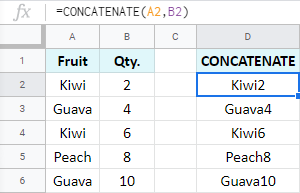
بۇ ئىقتىدار سىزنى تاللىغان ھەرپلەر بىلەن بىرلەشتۈرۈلگەن خاتىرىلەرنى ئايرىيالايدۇ ، مەسىلەن:
=CONCATENATE(A2,", ",B2)
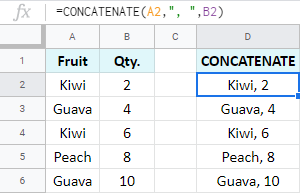
يەنە كۆرۈڭ:
- فورمۇلا مىساللىرى بىلەن CONCATENATE فۇنكسىيەسى
TRIM ئىقتىدارى ئارقىلىق ھەر قانداق قوشۇمچە بوشلۇقنىڭ دائىرىسىنى تېزلىكتە تەكشۈرەلەيسىز:
= TRIM (تېكىست)تېكىستنىڭ ئۆزى ياكى تېكىست بار كاتەكچىنىڭ پايدىلىنىشىنى كىرگۈزۈڭ. بۇ ئىقتىدار ئۇنىڭغا قارايدۇ ھەمدە بارلىق باشلامچى ۋە كەينىدىكى بوشلۇقلارنى رەتلەپلا قالماي ، يەنە ئۇلارنىڭ سۆز ئارىسىدىكى سانىنى ئازايتىدۇ:
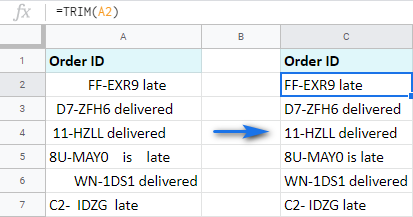
بۈگۈن & amp; ھازىر
كۈندىلىك دوكلاتلار بىلەن ئىشلىسىڭىز ياكى بۈگۈنكى ۋاقىت ۋە ئېلېكترونلۇق جەدۋىلىڭىزدىكى نۆۋەتتىكى ۋاقىتقا ئېھتىياجلىق بولسىڭىز ، بۈگۈن ۋە ھازىر ئىقتىدارلىرى سىزنىڭ مۇلازىمىتىڭىزدە.
ئۇلارنىڭ ياردىمىدە سىز بۈگۈن چېسلانى قىستۇرىسىز گۇگۇل جەدۋىلىدىكى ۋاقىت فورمۇلالىرى ، ھۆججەتكە كىرسىڭىز ئۇلار يېڭىلىنىدۇ. مەن بۇ ئىككىسىنىڭكىدىن ئەڭ ئاددىي ئىقتىدارنى ھەقىقىي تەسەۋۋۇر قىلالمايمەن:
-
=TODAY()سىزگە بۈگۈنكى كۈننى كۆرسىتىپ بېرىدۇ. -
=NOW()بۈگۈنكى چېسلا ۋە ھازىرقى ۋاقىتنى قايتۇرىدۇ.
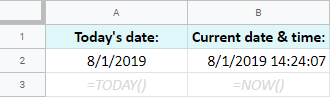
يەنە كۆرۈڭ:
- گۇگۇل جەدۋىلىدىكى ۋاقىتنى ھېسابلاش - ئېلىش ، يىغىنچاقلاش ۋە ئېلىش ۋاقتىۋە ۋاقىت بىرلىكى
گۇگۇل جەدۋىلى DATE ئىقتىدارى
ئەگەر سىز ئېلېكترونلۇق جەدۋەلدە چېسلا بىلەن بىللە ئىشلىمەكچى بولسىڭىز ، Google جەدۋەل DATE ئىقتىدارى چوقۇم ئۆگىنىشى كېرەك.
ئوخشىمىغان فورمۇلا قۇرغاندا ، ھامان ئۇلارنىڭ ھەممىسىنىڭ كىرگۈزۈلگەن چېسلانى تونۇمىغانلىقىنى ھېس قىلىسىز: 12/8/2019.
بۇنىڭدىن باشقا ، ئېلېكترونلۇق جەدۋەلنىڭ ئورنى بەلگىلىنىدۇ. چېسلانىڭ شەكلى. شۇڭا سىز كۆنگەن فورمات (ئامېرىكىدىكى 12/8/2019 غا ئوخشاش) باشقا ئىشلەتكۈچىلەر جەدۋىلى تەرىپىدىن تونۇلماسلىقى مۇمكىن (مەسىلەن ئەنگىلىيە ئۈچۈن چېسلا 8 گە ئوخشايدۇ). /12/2019 ).
بۇنىڭدىن ساقلىنىش ئۈچۈن ، DATE ئىقتىدارىنى ئىشلىتىش تەۋسىيە قىلىنىدۇ. ئۇ سىز قايسى كۈن ، ئاي ۋە يىلنى گۇگۇل ھەمىشە چۈشىنىدىغان شەكىلگە ئايلاندۇرىدۇ:
= چېسلا (يىل ، ئاي ، كۈن)مەسىلەن ، ئەگەر مەن دوستۇمنىڭ تۇغۇلغان كۈنىدىن 7 كۈننى ئالماقچى بولسام قاچان تەييارلىق قىلىشنى باشلاشنى بىلىڭ ، مەن مۇنداق فورمۇلانى ئىشلىتىمەن:
=DATE(2019,9,17)-7
ياكى DATE ئىقتىدارىنى نۆۋەتتىكى ئاي ۋە يىلنىڭ 5-كۈنىگە قايتۇرالايمەن:
=DATE(YEAR(TODAY()),MONTH(TODAY()),5)
يەنە كۆرۈڭ:
- گۇگۇل جەدۋىلىدىكى چېسلا ۋە ۋاقىت - جەدۋەلدىكى چېسلا ۋە ۋاقىتنى كىرگۈزۈڭ ، فورماتلاڭ ۋە ئۆزگەرتىڭ. جەدۋەل - گۇگۇل جەدۋىلىدىكى ئىككى ۋاقىت ئارىسىدىكى كۈن ، ئاي ۋە يىللارنى ھېسابلاڭ
گۇگۇل جەدۋىلى VLOOKUP
ئاخىرىدا ، VLOOKUP ئىقتىدارى. نۇرغۇنلىغان ئىقتىدارلار Google Sheets ئىشلەتكۈچىلىرىنى ۋەھىمىگە سالىدۇ. :) ئەمما ھەقىقەت شۇكى ، سىز پەقەتئۇنى بىر قېتىم پارچىلاش كېرەك - ئۇنىڭسىز قانداق ياشىغانلىقىڭىزنى ئەسلىيەلمەيسىز. ئوخشاش قۇر:
= VLOOKUP (search_key, range, index, [is_sorted])- search_key
- دائىرە سىز ئىزدەشكە تېگىشلىك جەدۋەل
- كۆرسەتكۈچ بولسا مۇناسىۋەتلىك خاتىرىلەر
- دىن تەرتىپلەنگەن دىن تارتىپ چىقىرىلىدىغان ئىستوننىڭ سانى. ئىختىيارىي ۋە سايىلەش ستوننىڭ رەتلەنگەنلىكىدىن بېشارەت بېرىدۇ
مېنىڭ مېۋە-چېۋىلەر بار ئۈستەل بار ، ئاپېلسىننىڭ قانچىلىك پۇل كېتىدىغانلىقىنى بىلگۈم بار. بۇنىڭ ئۈچۈن مەن جەدۋەلنىڭ بىرىنچى ئىستونىدا ئاپېلسىن ئىزدەيدىغان ۋە ئۈچىنچى ئىستوندىن مۇناسىپ باھانى قايتۇرىدىغان فورمۇلا قۇرىمەن:
=VLOOKUP("Orange",A1:C6,3)
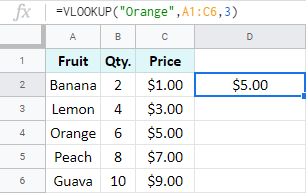
يەنە كۆرۈڭ:
- ئېلېكترونلۇق جەدۋەلدىكى VLOOKUP دىكى تەپسىلىي يېتەكچى مىساللار
- VLOOKUP
ئالاھىدە قورال
ئارقىلىق بىر قانچە Google Sheets فورمۇلاسىنى تېز ئۆزگەرتىڭ. بىزنىڭ يەنە تاللانغان دائىرە ئىچىدە بىرلا ۋاقىتتا كۆپ خىل Google جەدۋىلى فورمۇلاسىنى ئۆزگەرتىشىڭىزگە ياردەم بېرىدىغان قورال بار. ئۇ فورمۇلا دەپ ئاتىلىدۇ. مەن ئۇنىڭ قانداق ئىشلەيدىغانلىقىنى كۆرسىتىپ بېرەي. ئەسلىگە كەلتۈرۈش ئۈچۈن بارلىق ئومۇمىي ساننى 3 گە كۆپەيتىڭ. شۇڭا فورمۇلا بىلەن ستوننى تاللايمەن

